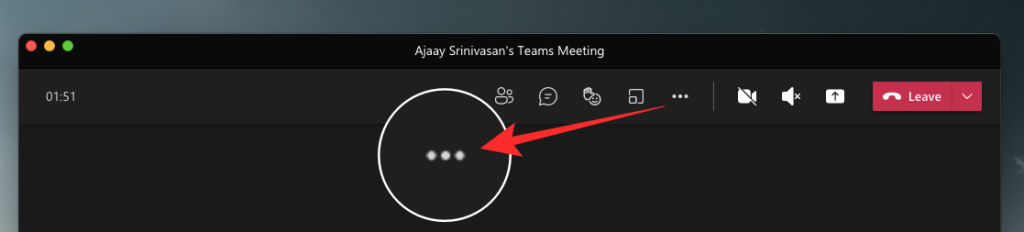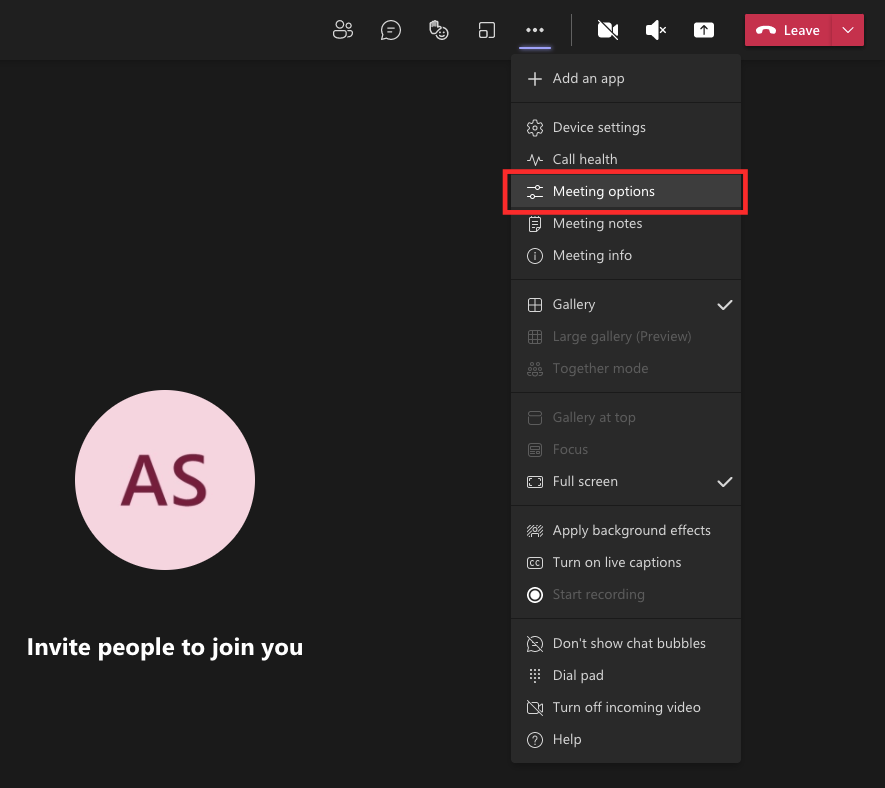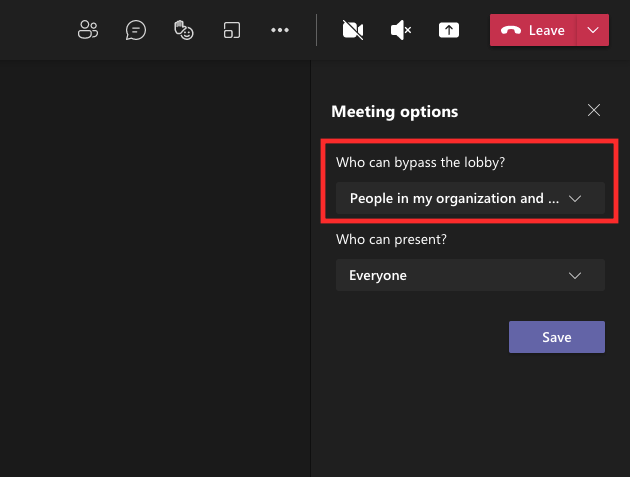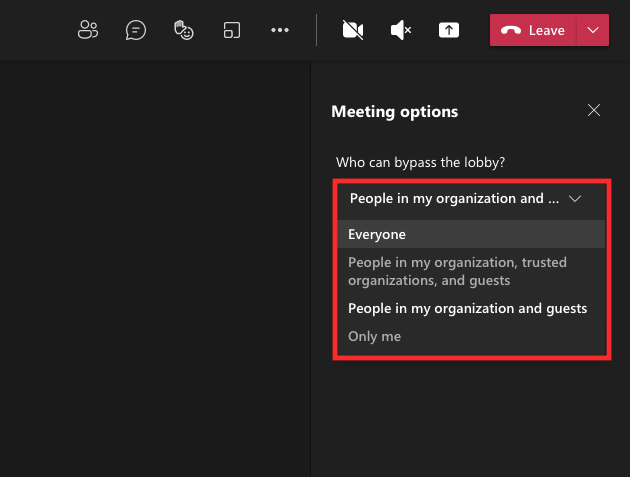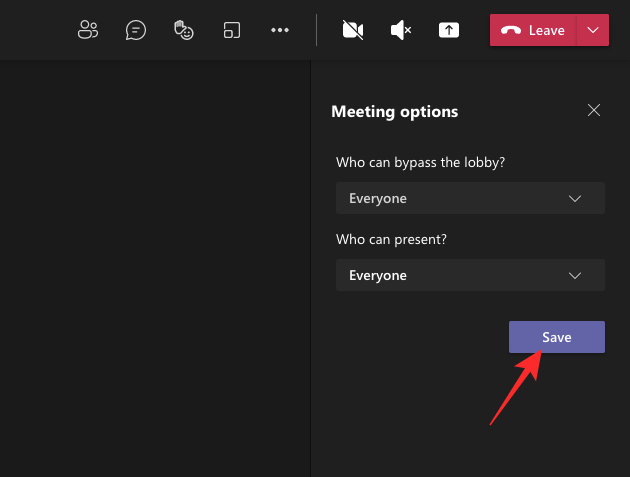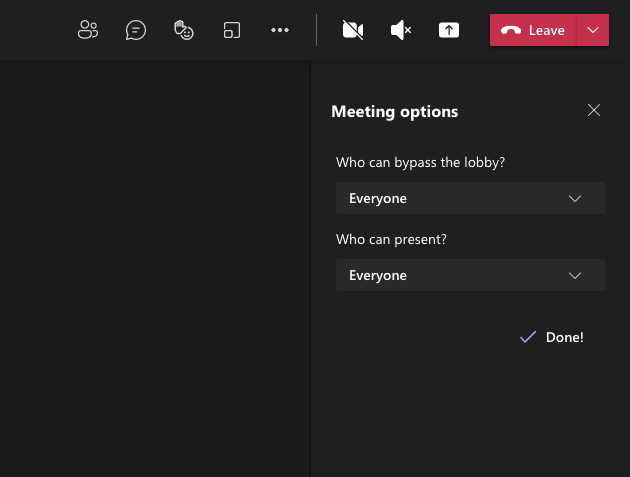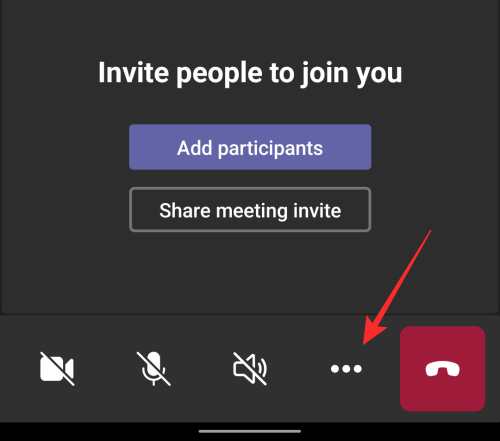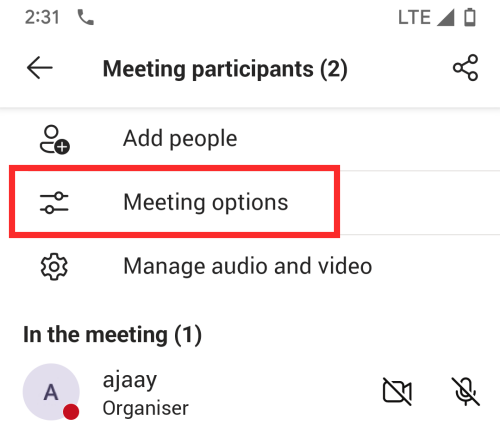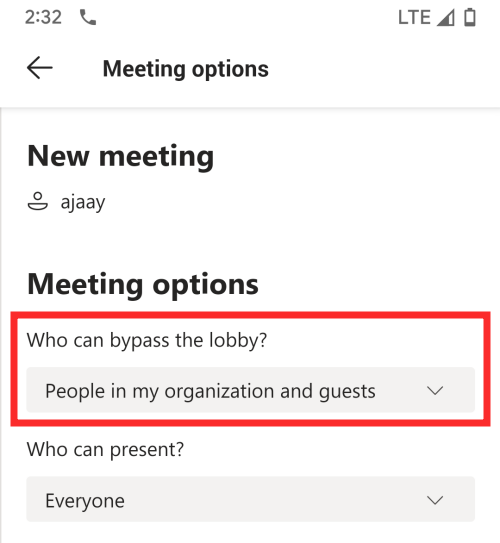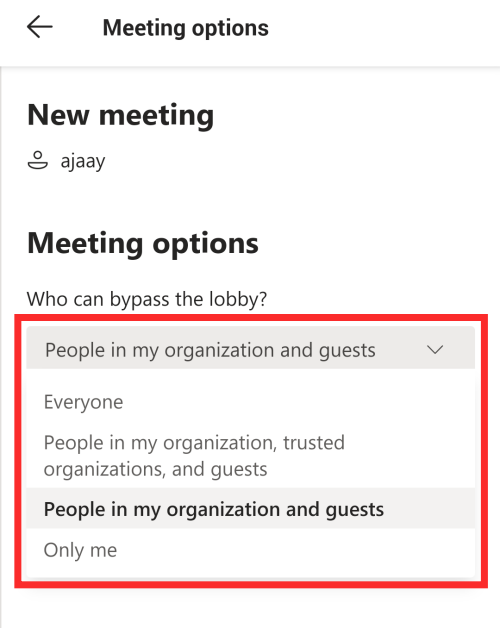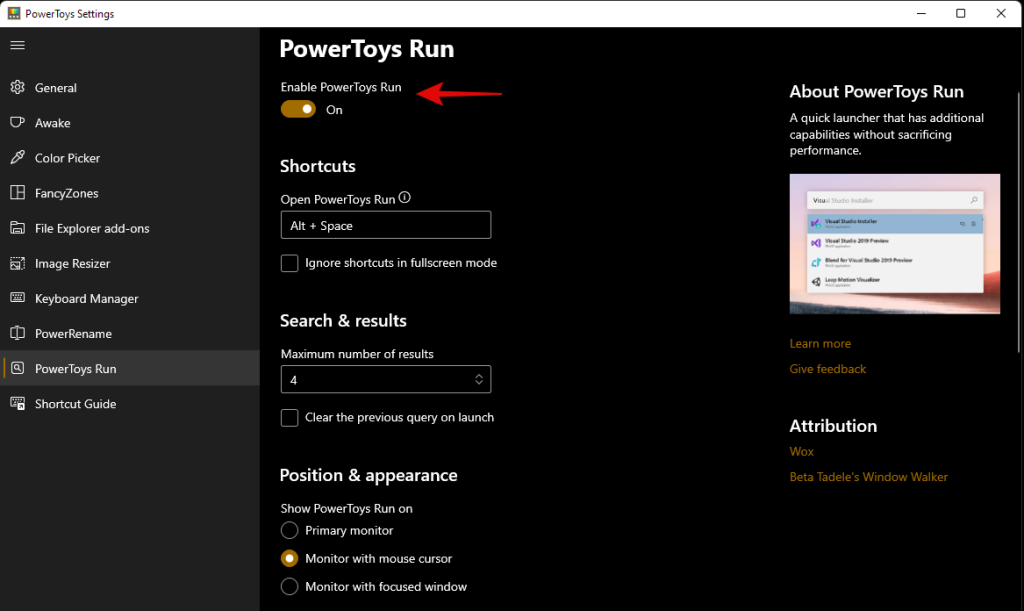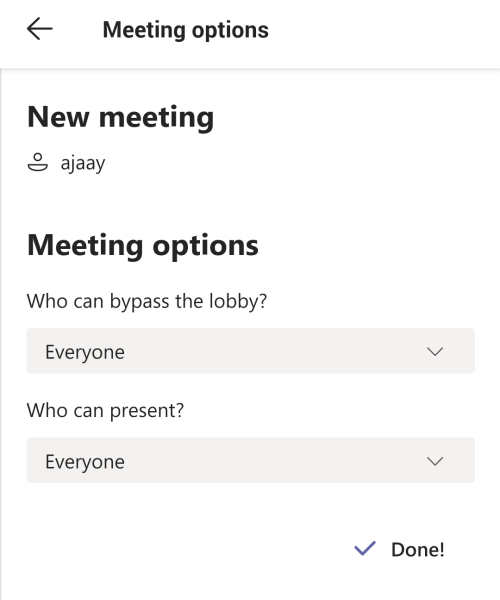Þökk sé þjónustu eins og Microsoft Teams , Zoom og Google Meet er myndbandssamvinna og fjarvinna nú auðveld og þægileg eins og alltaf. Stuttu eftir að heimsfaraldurinn skall á okkur var auðvelt aðgengi að allri þessari þjónustu til skoðunar þar sem fjöldi illgjarnra leikara var fær um að ræna myndsímtölum og áreita þá sem hringja.
Á þeim tíma kynntu allar vinsælu þjónusturnar snyrtilegan lítinn eiginleika sem þeir kölluðu ' Biðherbergi '. Microsoft Teams kallaði það í staðinn „anddyri“ en grunntilgangur þess var sá sami - að halda óæskilegum þátttakendum eða boðflenna frá fundum.
Þótt anddyrið bæti aukalagi af öryggi við fundina þína í Teams, gerði það aðeins óþægilegra fyrir þátttakendur að komast inn á fundi þar sem þeir þurftu að bíða þar til gestgjafinn hleypti þeim inn. Þess vegna gerir Teams þér kleift að stilla anddyrið þannig að þú getur leyft þátttakendum sem þú treystir að fara sjálfkrafa inn á fundinn þinn án þess að láta þá bíða.
Í þessari færslu geturðu stillt hverjir geta farið framhjá anddyrinu á Microsoft Teams.
Innihald
Hver getur farið framhjá anddyri Microsoft Teams?
Fundarhaldarar geta valið hverjir meðal þátttakenda þeirra geta forðast að vera hent inn á biðstofur þegar fundur er stofnaður. Þannig geta gestgjafar einhvern tíma sem þeir gætu í staðinn verið að eyða í að samþykkja hvern og einn þátttakanda sem sendir beiðni um þátttöku. Microsoft leyfir þér að ákveða hverjir bíða og hverjir fara á fundinn án þíns samþykkis með því að leyfa þér að velja hverjir geta farið framhjá anddyrinu.
Þegar þú notar þessa aðgerð færðu að velja úr einhverjum af eftirfarandi valkostum:
- Aðeins þú : Þessi valkostur eins og nafnið gefur til kynna mun aðeins leyfa þér að komast beint inn á fundinn þinn. Þetta getur verið gagnlegt ef þú vilt að allir þátttakendur á fundinum þínum bíði í anddyrinu þar til þú samþykkir þá.
- Fólk sem ég býð : Þegar þú velur þennan valkost geta allir sem þú sendir fundarboð til frá Teams farið beint inn á fundarskjáinn án þess að bíða í anddyrinu. Þannig verða allir óboðnir þátttakendur sem eru að reyna að komast inn á fundinn sendir í anddyrið. Þannig geturðu gengið úr skugga um að fólkið sem þú þekkir séu þeir einu sem fá aðgang að fundi án þíns samþykkis.
- Fólk í fyrirtækinu mínu : Þessi valkostur tryggir að allir sem hefur verið bætt við fyrirtækið þitt geti farið á fundinn þinn án þess að bíða eftir samþykki þínu. Þegar þú velur þennan valkost geturðu sparað þann tíma sem þú eyðir með því að bjóða fólki handvirkt á fundinn þinn þar sem þú getur bara deilt fundartenglinum með fólki í fyrirtækinu þínu og það kemst inn án þess að vera sett inn í anddyrið.
- Fólk í fyrirtækinu mínu og gestir : Þessi valkostur virkar þegar þú vilt leyfa öllum í fyrirtækinu þínu ásamt gestum sem eru með önnur tölvupóstlén en inni á fundum fyrirtækisins í Microsoft Teams. Þannig geturðu bætt nokkrum gestum við handvirkt og fært alla ytri notendur frá öðrum stofnunum í anddyri fundarins.
- Fólk í fyrirtækinu mínu og traustum samtökum, og gestir : Ef þú velur þennan valkost myndi öllum í stofnun liðsins þíns, ytri notendum frá öðrum traustum samtökum og gestum koma beint inn á fundinn þinn án þess að setja þá inn í anddyrið. Þetta tryggir að utanaðkomandi notendur frá óþekktum stofnunum fari ekki beint inn á fundina þína og neyðist til að bíða í anddyrinu í staðinn.
- Allir : Þegar þessi valkostur er virkur geta allir sem hafa aðgang að fundartengli liðsins þíns farið beint inn á fundinn án þess að bíða eftir samþykki þínu. Ef þú velur þetta verður enginn sem tengist fundinum þínum sendur í anddyrið og þeir þurfa ekki að bíða þar til þú samþykkir inngöngu þeirra.
- Fólk sem hringir í síma : Þetta er valfrjáls stilling sem þú getur virkjað til að leyfa þátttakendum að fara inn á fundinn með því að hringja inn á fundinn í gegnum símann sinn án þess að bíða í anddyri.
Það fer eftir því hvernig þú hefur sett upp fyrirtækið þitt og hversu oft þú hefur utanaðkomandi þátttakendur og gesti á fundinum þínum, þú getur valið það sem hentar þér best.
Af hverju ættirðu að leyfa fólki að fara framhjá anddyrinu?
Ef þú hefur sett upp rásina þína á þann hátt að enginn nema þú getur farið inn á fundinn sem þú býrð til á Microsoft Teams, verður þú að samþykkja handvirkt hvern og einn þátttakanda sem vill fara á fundinn. Þó að þetta komi í veg fyrir að óþekktir eða óæskilegir notendur geti tekið þátt í fundinum þínum, getur það verið þreytandi mál að samþykkja hvern og einn þátttakanda á meðan fundur er í gangi. Þetta er þar sem 'Hver getur farið framhjá anddyrinu' eiginleikinn getur verið gagnlegur.
Þú getur notað þennan eiginleika til að:
- Byrjaðu fundi á tilsettum tíma án þess að bíða eftir að aðrir þátttakendur komist inn og verði samþykktir.
- Forðastu að láta þátttakendur bíða þegar fundur er í gangi.
- Sparaðu tíma sem þú eyðir í að samþykkja þátttakendur handvirkt.
- Komdu í veg fyrir stöðuga truflun meðan á umræðu stendur sem hlýtur að gerast ef þú hefur nokkur boð til að samþykkja af og til.
Hvernig á að leyfa fólki að fara framhjá anddyri
Til að leyfa fólki að komast inn á fundinn þinn þarftu sjálfur að hefja fund í Microsoft Teams sem skipuleggjandi á tölvu eða í síma. Þegar þú hefur gert það geturðu fylgst með skrefunum hér að neðan til að leyfa fólki að taka þátt í fundinum þínum beint án þess að komast inn í anddyrið.
Á PC
Möguleikinn á að láta fólk fara framhjá anddyrinu birtist aðeins þegar þú ferð inn á fund sem gestgjafi. Eftir að þú hefur farið inn á fundinn geturðu fengið aðgang að valkostinum með því að smella fyrst á 3 punkta táknið efst á fundarskjánum þar sem þú sérð aðrar fundarstýringar.
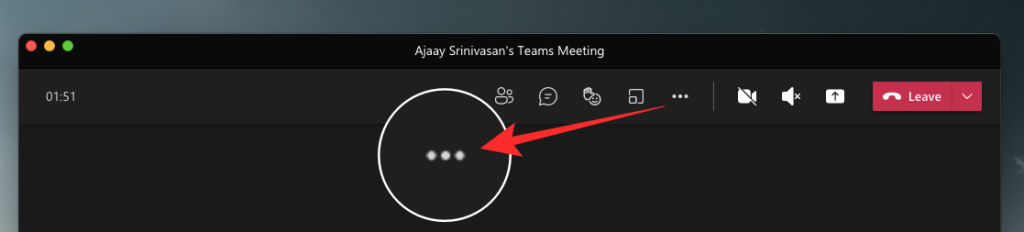
Þetta mun opna fellivalmynd á skjánum þínum. Hér skaltu velja 'Fundarvalkostir'.
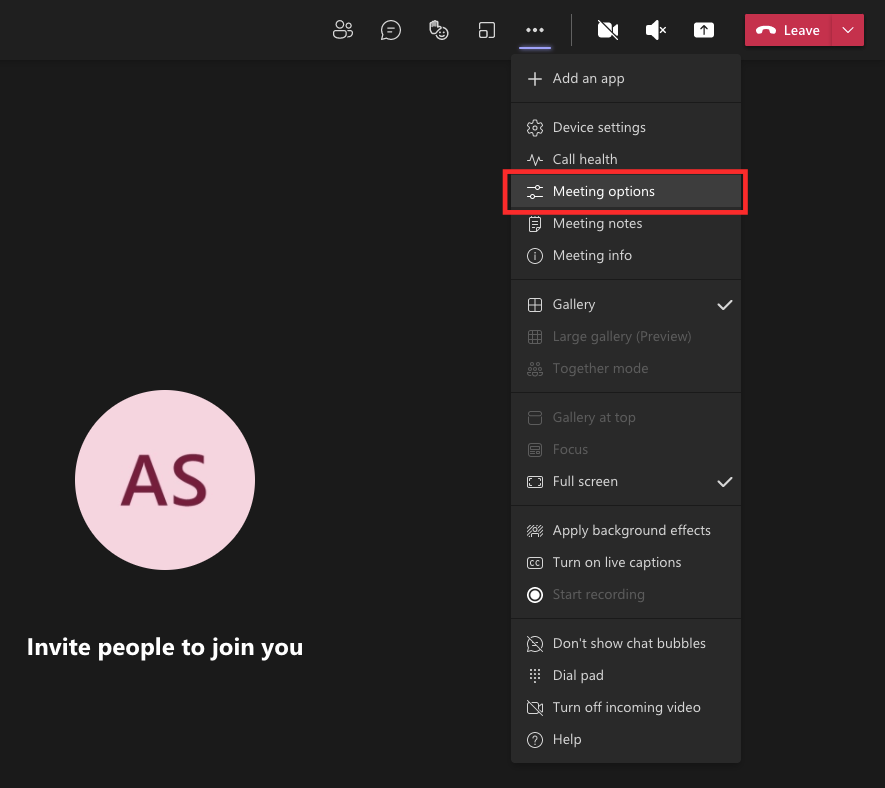
Þú ættir nú að sjá fundarstika hliðarstikuna birtast hægra megin. Hér skaltu smella á fellivalkostinn undir 'Af hverju er hægt að fara framhjá anddyri'? til að fá fleiri valkosti.
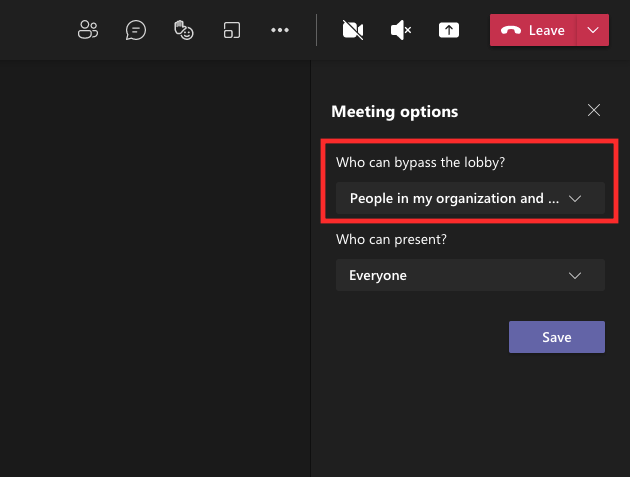
Veldu einhvern af valkostunum sem þú hefur kynnt þér til að stilla sem sjálfgefna stillingu fyrir þegar þátttakendur fara inn á fundinn þinn. Þessir valkostir verða takmarkaðir miðað við tegund reikningsins þíns og stofnunarinnar sem þú ert hluti af.
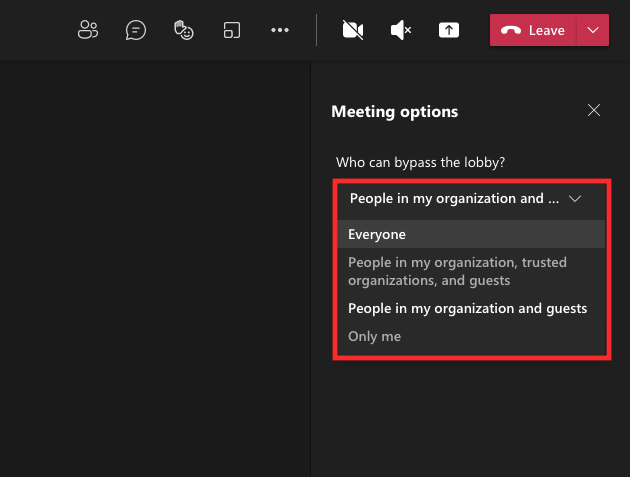
Þegar þú hefur valið þann valkost sem þú vilt, smelltu á 'Vista' hnappinn hér að neðan til að staðfesta breytingarnar.
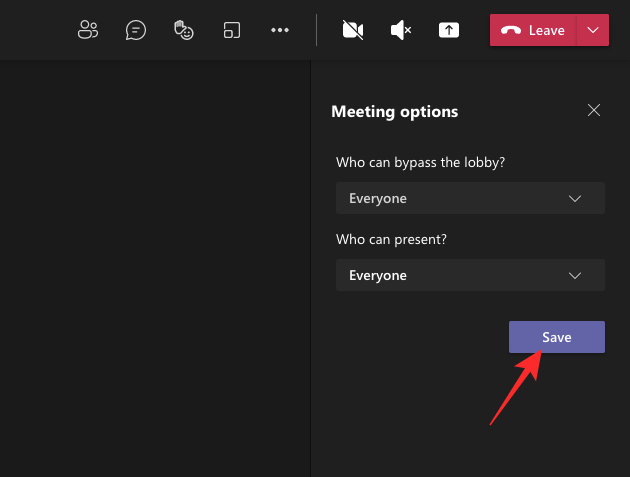
Þegar breytingarnar þínar eru vistaðar ættirðu að sjá skilaboðin 'Lokið' inni í hliðarstikunni fyrir fundarvalkosti til að gefa til kynna að valmöguleikar þínir hafi verið stilltir.
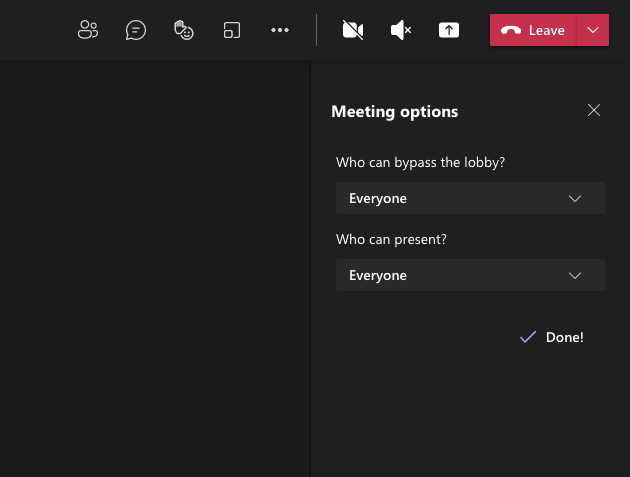
Í síma
Þú getur líka notað Microsoft Teams appið á Android eða iOS tækinu þínu til að stilla hverjir geta farið beint framhjá anddyri fundarins án þess að þurfa að bíða eftir samþykki þínu. Þegar þú hefur farið inn á fundinn sem gestgjafi með Teams appinu geturðu ýtt á 3 punkta hnappinn neðst á fundarskjánum.
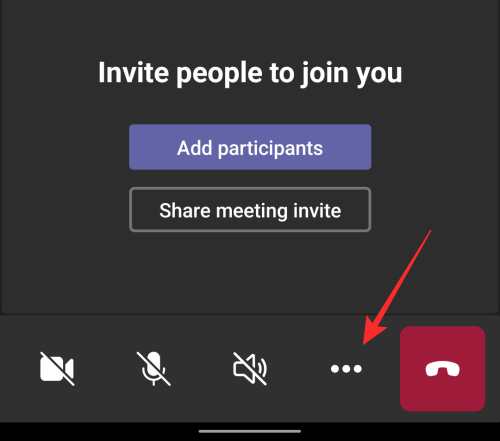
Á næsta skjá skaltu velja 'Fundarvalkostir' af listanum yfir valkosti.
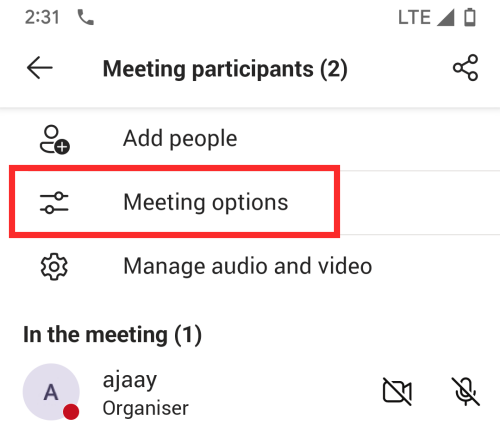
Hér munt þú geta stillt hverjir geta farið beint inn á fundinn þinn með því að smella á fellivalmyndina undir 'Hver getur farið framhjá anddyrinu?'.
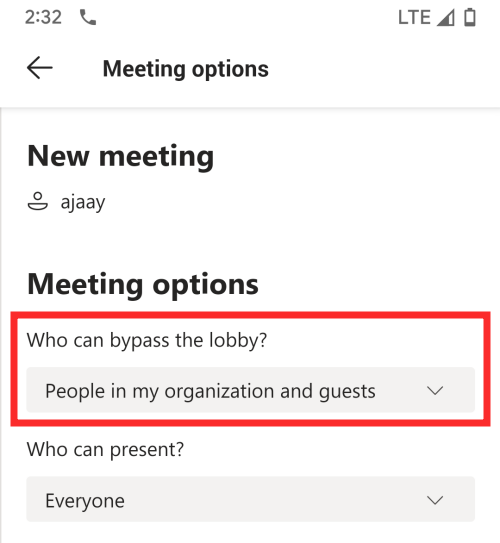
Veldu nú þann valkost sem þú vilt stilla fyrir fundarmenn þína eftir því hvernig þú vilt að þeir fari inn á fundinn.
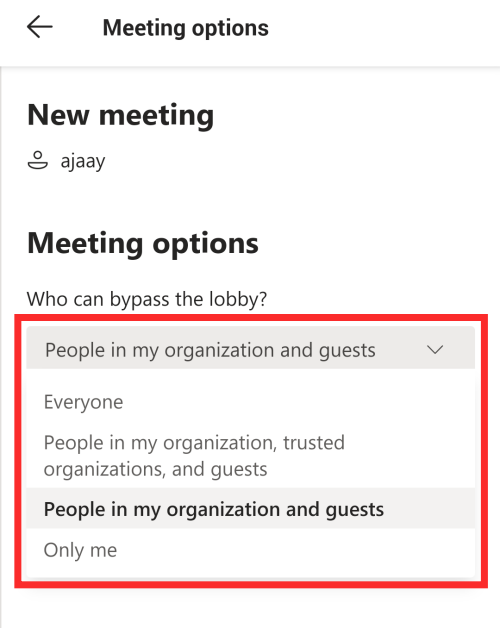
Þegar þú hefur valið valinn valkost skaltu smella á 'Vista' hnappinn hér að neðan til að staðfesta breytingar.
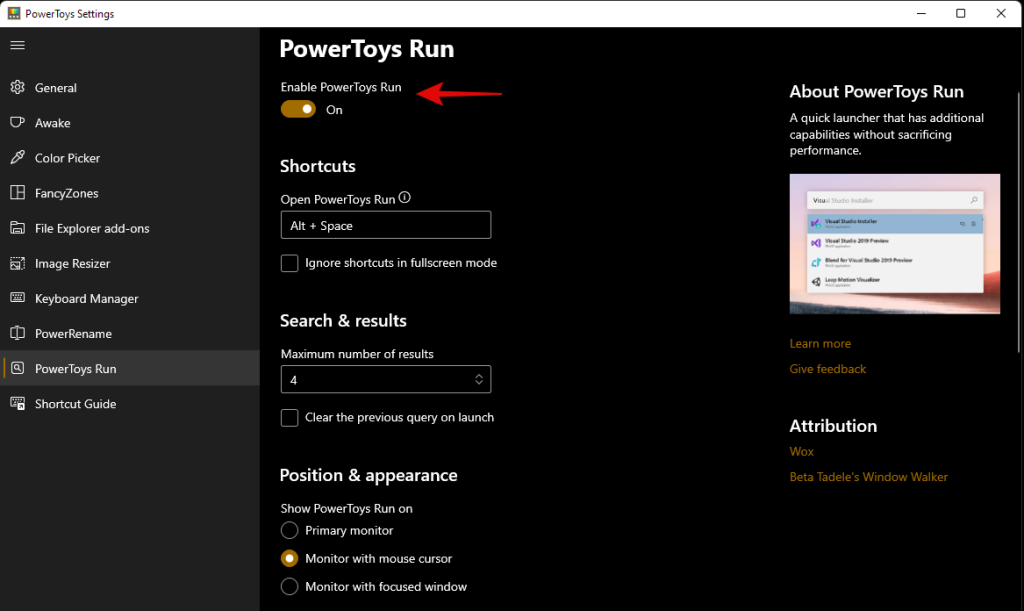
Þegar nýja stillingin þín hefur verið stillt munu þátttakendur sem þú hefur leyft sjálfkrafa geta farið inn á fundinn án þess að bíða eftir samþykki þínu.
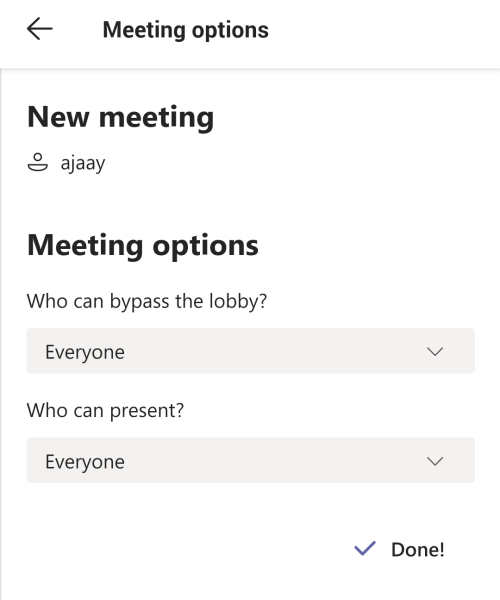
Það er allt sem þarf að vita um að komast framhjá anddyrinu á Microsoft Teams.
TENGT